Annonse
 For mange av oss som jobber i skyen, har vi kommet til å stole på favorittjenestene våre ganske sterkt. Noen ganger elsker og stoler vi også på dem kanskje litt mer enn vi bør til tider, og lar oss være åpne for å miste alt vi har bygget med tjenesten så langt.
For mange av oss som jobber i skyen, har vi kommet til å stole på favorittjenestene våre ganske sterkt. Noen ganger elsker og stoler vi også på dem kanskje litt mer enn vi bør til tider, og lar oss være åpne for å miste alt vi har bygget med tjenesten så langt.
Nylig falt det opp for meg at jeg hadde investert mye tid i mitt RemembertheMilk oppgaver, men hadde ingen måte å få tilgang til disse oppgavene hvis RTM-nettstedet var nede eller kontoen min hadde problemer. Jeg er sikker på at jeg ikke er den eneste personen i denne stillingen, så jeg tenker litt på de beste måtene å sikkerhetskopiere RTM-oppgaver på, slik at de alltid vil være beskyttet og tilgjengelige.
Bruk en lokal oppgavebehandling som synkroniseres til RTM
Det finnes et stort antall lokale oppgavebehandlingsprogrammer for alle operativsystemer, hvorav mange vil tilby en toveis synkronisering til RTM, som Outlook og MilkSync. Dette er ideelt hvis du liker å jobbe lokalt eller er frakoblet noen ganger, men krever et Pro RememberTheMilk-medlemskap.
Husk å holde programmet synkronisert med RTM hvis dette er din backup-løsning. Du kan gjøre dette ved å sikre at programmet åpnes regelmessig, enten ved å gjøre det åpent ved oppstart eller ved å skrive et manus for å åpne det regelmessig.
Bruk manuell RTM-eksport og en lokal oppgavebehandling
Hvis du ikke er veldig teknisk og bare vil kunne lese en sikkerhetskopi av oppgavene dine, er dette et godt alternativ. Få din lokale favorittoppgaveleder og gå regelmessig gjennom disse trinnene for å eksportere RTM-dataene dine og deretter importere dem til det valgte programmet.

Når du er logget på RTM, gå til Innstillinger> Info og merk koblingen under "iCalendar Service (Alle lister)". Kopier koblingen og lim den inn i nettadresselinjen i nettleseren din, og endre deretter delen "webcal: //" eller URLen til " https://”. Trykk enter og den vil laste ned en sikkerhetskopi av oppgavene dine som en .ics-fil.

Bruk Wget for å få en sikkerhetskopi
Wget er et pent kommandolinjeverktøy for å få innholdet i et webdokument. Den er klar til bruk på Windows eller UNIX, men for Mac-brukere er det en litt mer involvert prosess for å få den installert, som er detaljert her Hvordan få Wget til din MacMac-maskiner er flotte, med sitt pene UI og en Unix-back-end. Noen ganger får du følelsen av at du kan gjøre hva som helst med dem. Inntil en dag prøver du å gjøre noe enkelt og du ... Les mer .
Hvis du vil sikkerhetskopiere RTM-dataene dine med Wget, bruker du denne kommandoen:
wget -q --http-user = "YOUR_USERNAME" --http-password = "YOUR_PASSWORD" - ingen sjekk-sertifikat https://www.rememberthemilk.com/icalendar/YOUR_USERNAME/ -O husk melk. `Dato '+% Y-% m-% d'`.ics
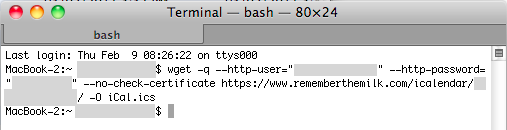
Bruk Wget RTM-sikkerhetskopi i en daglig manus
Lage en batch-fil Hvordan lage en batch-fil (BAT) i fem enkle trinnDenne artikkelen dekker hvordan du oppretter en batchfil med fem enkle trinn for Windows-operativsystemet. Les mer eller en automatiseringsskript 3 Enkelt å lage enkle automatiseringsarbeidsflyter for daglig bruk Les mer som inkluderer RTM Wget-kommandoen. Forsikre deg om at skriptet ditt kjøres daglig, og at du alltid har sikkerhetskopiert av de nyeste dataene.
Ryddige hacks for bedre beskyttelse
Her er noen flere ideer for å gjøre din RTM-sikkerhetskopi enda mer beskyttet:
- Bruk e-post, Twitter eller Evernote for å legge til oppgaver til RTM, slik at du alltid har fått sikkerhetskopi av det som ble lagt inn.
- Bruk Dropbox 4 unike og kule måter å bruke Dropbox på Les mer eller et annet online sikkerhetskopieringsverktøy for å sikkerhetskopiere RTM-sikkerhetskopien du fikk med Wget eller en manuell eksport.
- Gå et skritt videre med batch-filen eller automatiseringsskriptet, og sørg for at den kopierer RTM-sikkerhetskopifilen din til Dropbox automatisk.
Sikkerhetskopi for andre oppgaveledere
De fleste av metodene ovenfor vil fungere like bra for å sikkerhetskopiere andre nettbaserte oppgaver. Bare søk etter eksportverktøyet deres og bruk disse ideene.
Beste kombinasjon av oppgave-sikkerhetskopiering
Det er klart, et daglig backupskript som bruker Wget er den enkleste måten å sikre at du har de nyeste oppgavene på skrivebordet ditt. Imidlertid vil du sannsynligvis fortsatt ha en lokal oppgavebehandling for å lese oppgavene dine fra denne sikkerhetskopifilen eller sjekke oppgavene dine mens du er frakoblet. Noen mennesker vil foretrekke å bruke en lokal klient som kan synkronisere, men dette vil bare være effektivt hvis du åpner programmet og synkroniserer det regelmessig.
Hvordan sikkerhetskopierer du oppgavelisten din? Hva er de beste tipsene dine for å håndtere dine RTM-sikkerhetskopier?
Bildekreditt: Moutzouris
Ange er utdannet innen Internet Studies & Journalism som elsker å jobbe online, skrive og sosiale medier.


